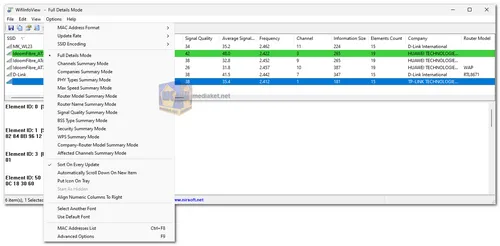WifiInfoView est une application légère et portable qui analyse les réseaux sans fil de votre région et affiche une liste complète des informations relatives à chaque réseau. Ces informations incluent le nom du réseau (SSID), la qualité du signal, l'adresse MAC du routeur, la fréquence, le canal, le type de cryptage, et plus.
WifiInfoView est un logiciel utilitaire gratuit développé par NirSoft, un développeur bien connu d'utilitaires système petits et efficaces. Il est conçu pour fournir des informations détaillées sur les réseaux sans fil (Wi-Fi) à proximité et les appareils qui y sont connectés.
Voici quelques fonctionnalités de WifiInfoView :
- Détails du réseau : WifiInfoView fournit des informations détaillées sur chaque réseau Wi-Fi détecté, y compris le SSID, l'adresse MAC, le type PHY, la qualité du signal, le canal, etc.
- Force du signal : l'outil affiche la force du signal de chaque réseau, aidant les utilisateurs à déterminer la force et la qualité du signal Wi-Fi.
- Détails du cryptage : WifiInfoView affiche le type de cryptage utilisé par chaque réseau (WEP, WPA, WPA2, etc.), ce qui peut être crucial pour évaluer la sécurité des réseaux qui vous entourent.
- Informations sur le canal : Il répertorie le numéro de canal sur lequel chaque réseau Wi-Fi fonctionne. Ces informations peuvent être utiles lors du dépannage de problèmes de connectivité causés par des interférences de canal.
- Représentation graphique : l'application fournit une représentation graphique de l'intensité du signal dans le temps, ce qui peut aider à identifier les tendances et les variations de la qualité du signal.
- Exportation de données : WifiInfoView vous permet d'exporter les données collectées dans différents formats, tels que HTML, XML, CSV ou des fichiers texte délimités par des tabulations. Cette fonctionnalité peut être utile pour documenter vos découvertes ou partager les informations avec d'autres.
Voici quelques-uns des avantages de WifiInfoView :
- Interface conviviale : l'interface simple et intuitive de WifiInfoView permet aux utilisateurs novices et expérimentés de collecter rapidement des informations sur les réseaux Wi-Fi à proximité.
- Portabilité : L'outil est portable, ce qui signifie que vous pouvez l'exécuter directement à partir d'une clé USB ou d'autres périphériques de stockage portables sans avoir besoin d'installation.
- Utile pour le dépannage : WifiInfoView peut être utilisé pour résoudre les problèmes de connectivité Wi-Fi en fournissant des informations sur la force du signal, l'utilisation du canal et les méthodes de cryptage.
- Colonnes personnalisables : les utilisateurs peuvent personnaliser les colonnes affichées dans l'interface pour se concentrer sur les informations spécifiques dont ils ont besoin.
- Options d'exportation : la possibilité d'exporter les données collectées dans différents formats facilite l'analyse et la création de rapports.
- Gratuit et mises à jour fréquentes : WifiInfoView est un utilitaire gratuit régulièrement mis à jour par NirSoft, connu pour produire des outils système et réseau fiables et utiles.
WifiInfoView - Journal des modifications :
- Ajout de l'option « Arrière-plan noir » (sous le menu Affichage). Lorsqu'elle est activée, la fenêtre principale s'affiche sur un arrière-plan noir et un texte blanc, au lieu des couleurs système par défaut.
- Mise à jour pour détecter les points d'accès 802.11be.
Comment utiliser WifiInfoView:
Voici un guide sur la façon d'utiliser WifiInfoView :
- Téléchargez et exécutez:
Obtenez WifiInfoView depuis le lien ci-dessous (Lien direct depuis le site officiel).
Il s'agit d'une application portable, il n'est donc pas nécessaire de l'installer. Il suffit de décompresser le fichier et d'exécuter WifiInfoView.exe. - Afficher les réseaux sans fil:
La partie supérieure de la fenêtre affiche immédiatement les réseaux Wi-Fi détectés dans votre zone, mis à jour fréquemment.
Personnalisez le taux de rafraîchissement à partir de Options -> Fréquence de rafraîchissement. - Analyser les informations sur le réseau:
Sélectionnez un réseau dans la partie supérieure de la fenêtre pour afficher ses détails dans la partie inférieure, notamment :
SSID (nom du réseau).
BSSID (adresse MAC du point d'accès).
Canal.
Qualité du signal (RSSI).
Type de sécurité.
Type radio (802.11a/b/g/n/ac/ax).
Et plus encore. - Personnaliser les colonnes:
Faites un clic droit sur n'importe quel en-tête de colonne pour choisir les informations à afficher.
Cela vous aide à vous concentrer sur des détails spécifiques. - Exporter les données:
Enregistrez les informations sur le réseau sous forme de fichier texte, CSV, HTML ou XML à partir de Fichier -> Enregistrer les éléments sélectionnés ou Enregistrer tous les éléments.
Cela est utile pour la tenue de dossiers ou l'analyse. - Options de ligne de commande:
Contrôlez WifiInfoView à partir de la ligne de commande pour des tâches avancées telles que :
Connexion à des réseaux spécifiques.
Enregistrement des informations sur le réseau dans des fichiers automatiquement.
Recherche de réseaux avec des caractéristiques spécifiques.
À retenir:
- WifiInfoView fonctionne sous Windows Vista, 7, 8, 10 et Server 2008 (32 bits et 64 bits).
- Il nécessite une carte réseau sans fil pour fonctionner.
- Pour plus de fonctionnalités avancées et de dépannage, consultez la documentation officielle sur le site Web de Nirsoft.
Exemples d'utilisation:
Voici quelques exemples de la façon dont vous pouvez utiliser WifiInfoView :
- Pour trouver le meilleur canal Wi-Fi pour votre routeur, ouvrez WifiInfoView et consultez la colonne "Canal". Sélectionnez les réseaux avec le meilleur signal et vérifiez le canal qu'ils utilisent. Si vous constatez que plusieurs réseaux utilisent le même canal, vous pouvez essayer de changer le canal de votre routeur.
- Pour dépanner les problèmes Wi-Fi, ouvrez WifiInfoView et vérifiez la colonne "RSSI". Si le signal est faible, vous pouvez essayer de vous rapprocher du point d'accès ou de changer de canal.
- Pour surveiller les réseaux Wi-Fi dans votre zone, ouvrez WifiInfoView et surveillez les changements dans les listes de réseaux. Si vous constatez un nouveau réseau ou si un réseau existant disparaît, vous pouvez enquêter pour voir ce qui se passe.
WifiInfoView est un outil puissant qui peut vous aider à mieux comprendre les réseaux Wi-Fi dans votre zone.